电脑字体颜色怎么设置_电脑字体颜色怎么调整
发布时间:2024-03-02
来源:绿色资源网
在电脑操作中,我们经常需要调整字体的颜色以使文字更加突出或与背景相协调,电脑字体颜色如何设置和调整呢?这个过程非常简单。在大多数文字处理软件中,我们可以通过选择文本并点击字体颜色按钮来改变字体的颜色。还可以使用快捷键组合来快速调整字体颜色。无论是在Word、Excel还是PowerPoint中,都可以通过这些方法轻松实现字体颜色的自定义,使文档更加生动有趣。如果你想要了解更多关于电脑字体颜色设置和调整的方法,接下来的文章将为你详细介绍。
操作方法:
1.首先,我们打开电脑。进入主页之后,我们在空白处点击鼠标右键,然后会跳出来一个窗口,我们可以看到一个“个性化”的选项,大家点击进入即可。
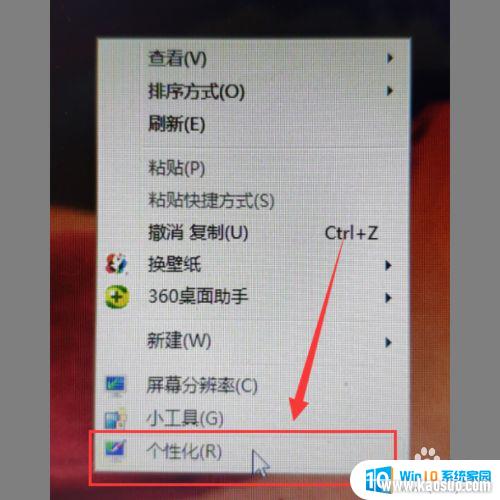
2.然后,我们进入个性化的界面,在这个界面下半部分可以看到一个“窗口”的选项,大家点击进入即可。
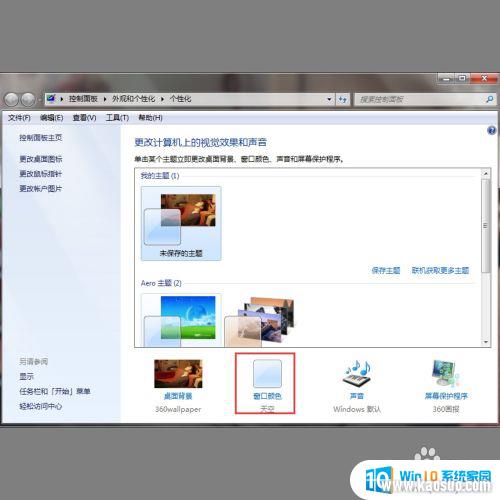
3.之后我们进入窗口颜色和外观的页面,大家在这里可以看到一个“高级外观设置”的选项。点击进入即可。
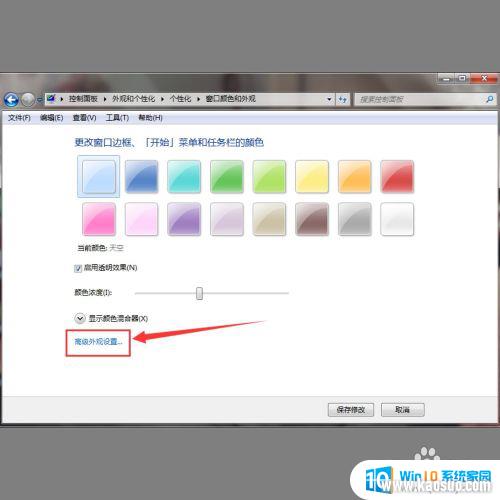
4.最后会跳出来一个小窗口,我们在“项目”选项下拉箭头选择“消息框”。然后根据自己的要求进行字体颜色的改变即可。

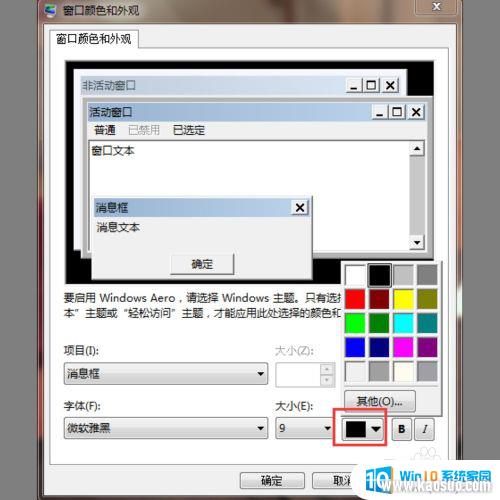
以上是电脑字体颜色设置的全部内容,如果你也遇到类似情况,可以参考我的方法来解决,希望对大家有所帮助。
分类列表
换一批
手游推荐
手游排行榜
推荐文章
- 1wps怎么添加仿宋_gb2312字体_WPS怎么设置仿宋字体
- 2电脑登陆微信闪退怎么回事_电脑微信登陆老是闪退的解决方法
- 3ppt每张幻灯片自动放映10秒_如何将幻灯片的自动放映时间设置为10秒
- 4台式机开机键怎么插线_主板上的开机键接口怎样连接台式电脑开机键线
- 5电脑只有插电才能开机是什么情况_笔记本电脑无法开机插电源怎么解决
- 6ps4怎么同时连两个手柄_第二个手柄添加教程PS4
- 7光盘怎么删除文件_光盘里的文件如何删除
- 8笔记本开机no bootable_笔记本开机出现no bootable device怎么办
- 9光猫自带wifi无法上网_光猫一切正常但无法上网的解决方法
- 10steam怎么一开机就自动登录_Steam如何设置开机启动
















